Cum să faceți copii de rezervă și să restaurați un PS5
Publicat: 2022-06-29Întreruperea sau salvarea jocului dvs. video a devenit necesară pe măsură ce industria jocurilor de noroc a evoluat. Pentru jucătorii profesioniști, este o provocare să participe la evenimente și ligi internaționale de jocuri online.
PlayStation a atras atenția majorității jucătorilor și este răspândită în rândul oamenilor de toate vârstele. Dacă ați câștigat o PlayStation, probabil că știți că o funcție care vă permite să faceți backup și să restaurați un PS5.
În acest articol, vom explica ghidul pas cu pas despre cum să faceți backup și să restaurați PS5.
Acest articol este împărțit în două părți, care acoperă cum puteți face backup și restaura PS5 folosind o unitate flash USB, stocare online, precum și software de recuperare a datelor.
Cum să faceți copii de rezervă pentru PS5 în spațiul de stocare online și cum să restaurați PS5 cu fișiere de rezervă pentru stocarea online
Pentru a face copii de rezervă ale datelor reale ale PS5, puteți utiliza instrumentul utilitar încorporat în PlayStation 5. Folosind acesta, puteți face backup pentru toate datele valoroase pe consolă și mai târziu pe o unitate flash USB.
Dar cel mai bine ar fi să ții cont de câteva lucruri în timp ce faci asta. Puteți face copii de rezervă pentru următoarele date pe un PS, cum ar fi:
- Setări
- Date salvate
- Capturi de ecran și clipuri video
- Jocuri și aplicații
Toate datele utilizatorului stocate pe PS5 vin în datele de rezervă.
Cum să faceți backup pentru PS5 în spațiul de stocare online
- Pasul 1. Lansați Setări din meniul principal al PS5.
- Pasul 2. Găsiți datele salvate și setările jocului/aplicației derulând în jos în Setări .
- Pasul 3. Puteți alege Salvare date în PS5 dacă doriți să faceți o copie de rezervă a datelor salvate pentru jocurile de pe PS5.
- Pasul 4. Acum alegeți Console Storage .
- Pasul 5. Va apărea o listă cu datele salvate despre toate jocurile de pe PS5. Puteți alege pentru ce joc doriți să faceți backup datelor. Dar dacă veți face o copie de rezervă a datelor din toată distracția, puteți alege Selectați tot .
- Pasul 6. După selectarea jocurilor, selectați încărcare pentru a începe încărcarea datelor în cloud. Dimensiunea acestor fișiere împreună devine enormă.
Cum să restabiliți PS5 cu fișiere de rezervă de stocare online
Să presupunem că ați încărcat datele tuturor jocurilor pe cloud și, din greșeală, datele unor jocuri au fost șterse de pe PS5.
Ei bine, nu este nimic de care să vă faceți griji; puteți descărca datele din stocarea în cloud. Puteți urma metoda pas cu pas pentru a restabili backupul PS5 din cloud.
- Pasul 1. Lansați Setări din meniul principal al PS5.
- Pasul 2. Găsiți datele salvate și setările jocului/aplicației derulând în jos în Setări .
- Pasul 3. Puteți alege Salvare date în PS5 dacă doriți să faceți o copie de rezervă a datelor salvate pentru jocurile de pe PS5.
- Pasul 4. Acum alegeți Console Storage .
- Pasul 5. Alegeți backupul pentru jocul pentru care doriți să restaurați backupul sau puteți alege pe toate.
Acest proces va dura ceva timp, în funcție de lățimea de bandă a conexiunii dvs. la internet, iar odată ce este descărcat, îl puteți restaura cu succes.
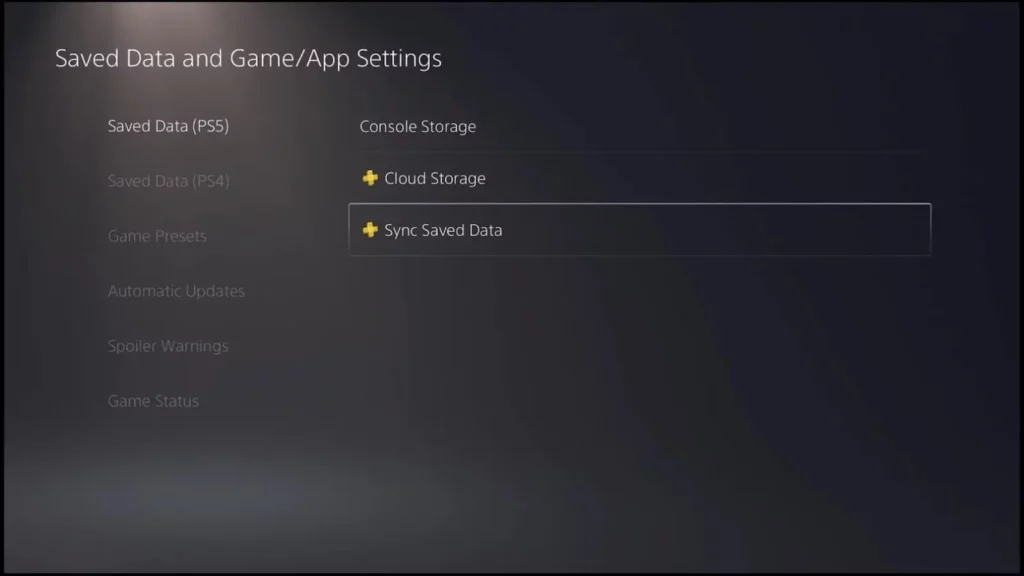
Cum să faceți copii de rezervă pe o unitate flash USB și cum să restaurați PS5 cu fișierele de rezervă ale unei unități flash USB
Puteți crea o copie de rezervă a PS5 folosind o unitate flash USB, urmând ghidul pas cu pas. Să începem:
- Pasul 1. Conectați unitatea flash USB la PS5.
- Pasul 2. Alegeți Setări > Sistem din ecranul de start al PS5.
- Pasul 3. Alegeți Software de sistem > Backup și restaurare > Faceți backup pentru PS5 și alegeți numele USB dacă există mai multe unități flash conectate.
- Pasul 4. Alegeți ce tip de date doriți să faceți backup și apăsați Next . Introduceți detaliile informațiilor dacă sunt necesare.
- Pasul 5. Alegeți Backup .
- Pasul 6. Consola va reporni și va începe backupul.
- Pasul 7. Odată ce backupul este complet, PS5 va reporni.
- Pasul 8. Alegeți Ok și consola va reporni din nou.
Cum să restabiliți datele consolei PS5 de pe o unitate USB
Pentru a restaura datele unei console PS5 de pe o unitate USB, trebuie să rețineți că software-ul de sistem actual al consolei ar trebui să aibă aceeași versiune ca atunci când a fost creată copia de rezervă.

În caz contrar, este posibil să vă confruntați cu PS5 care nu recunoaște problemele unității flash USB.
- Pasul 1. Introduceți unitatea USB în PS5.
- Pasul 2. Alegeți Setări > Sistem .
- Pasul 3. Alegeți Software de sistem > Back Up Restore > Restore PS5 și alegeți USB-ul dacă există mai multe.
- Pasul 4. Alegeți datele pe care doriți să le restaurați și Restaurați > Da .
- Pasul 5. Consola PS5 va reporni, iar când procesul de restaurare este finalizat, va continua din nou.
Cum să recuperați datele pierdute de pe hard diskul intern și extern al PS5 fără fișiere de rezervă
Ca orice alt dispozitiv, datele stocate pe unitățile interne și externe ale PS5 pot fi șterse din mai multe motive.
Veți avea probleme dacă nu există backup. Într-o astfel de situație, singura soluție posibilă pentru a obține datele șterse este utilizarea instrumentului de recuperare a datelor.
Puteți utiliza software-ul de recuperare de date iBeesoft în astfel de cazuri, deoarece este unul dintre instrumentele de încredere utilizate de experții în recuperare de date.
Aveți o idee clară despre instrumentul de recuperare a datelor iBeesoft și acum priviți caracteristica acestuia.
- Scanați locația specifică. Puteți alege unitatea sau dispozitivul pentru care doriți să efectuați o scanare folosind recuperarea datelor iPhone. Această caracteristică vă permite să finalizați scanarea pe dispozitivul selectat și economisește timp și resurse.
- Dispozitive acceptate. Puteți recupera date de pe Android, iPhone, computere și alte dispozitive de stocare a datelor.
- Sistem de operare acceptat. Ambele computere Microsoft Windows și Apple Mac, deoarece oferă suport și compatibilitate pentru ambele.
- Reluați procesul de scanare. Dacă doriți să reluați procesul de scanare, recuperarea datelor iBeesoft permite ca procesul de scanare să fie întrerupt și reluat.
Ghid pas cu pas despre cum să recuperați datele șterse pe PS5
Pasul 1. Instalarea de recuperare a datelor
Procesul începe prin descărcarea aplicației de recuperare a datelor iBeesoft pe computer. Asigurați-vă că PS5 este conectat cu succes.
Pasul 2. Începeți scanarea unității
Verificați dacă sunteți conectat cu succes, lansați recuperarea datelor iBeesoft pe computer și alegeți unitatea internă sau externă și faceți clic pe „Scanați”.
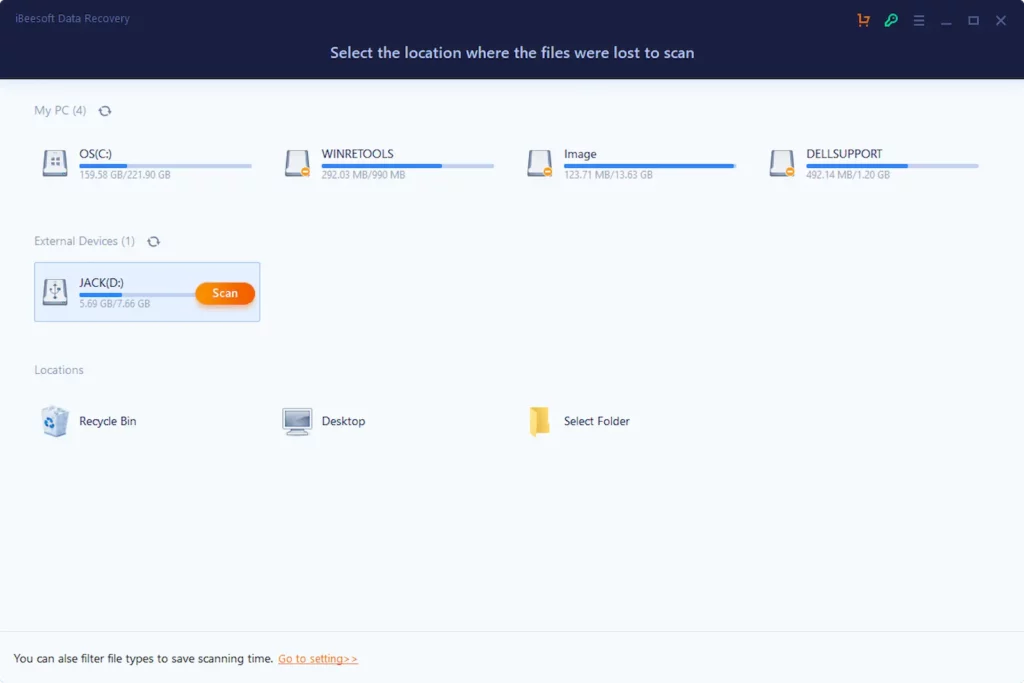
Pasul 3. Salvați datele șterse
Procesul de scanare durează uneori, deoarece trebuie să scaneze întreaga stocare și depinde de capacitatea de stocare.
Odată ce scanarea este finalizată, puteți previzualiza fotografiile recuperate și le puteți salva pe spațiul de stocare local pentru utilizare ulterioară.
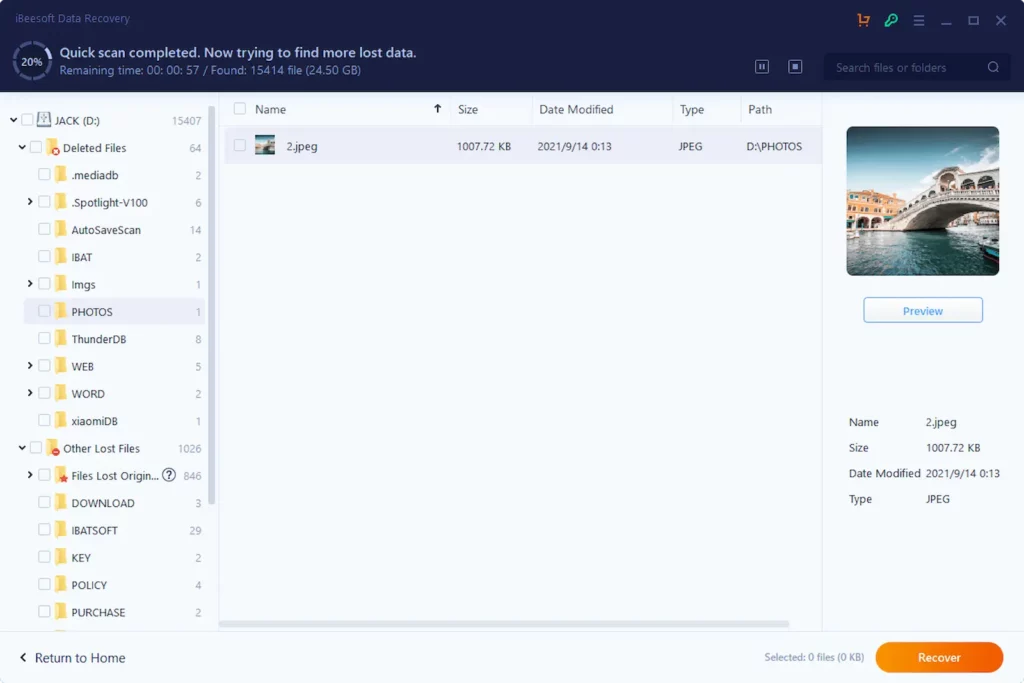
Ai vreo părere despre asta? Anunțați-ne mai jos în comentarii sau transmiteți discuția pe Twitter sau Facebook.
Recomandările editorilor:
- Rata de reîmprospătare variabilă vine în sfârșit pe PS5
- Amazon adaugă un sistem de invitații pentru a opri scalperii PS5
- TCL spune că noile console Xbox Series X și PS5 Pro sunt pe drum
- PS5 și Nintendo Switch vor fi încă greu de găsit în 2022
